Come sbloccare il bootloader e eseguire il root di Google Pixel 6 e 6 Pro
Miscellanea / / November 16, 2021
Quando si tratta del sistema operativo Android, sbloccare il bootloader e ottenere l'accesso root sui dispositivi è uno dei modi più comuni o popolari per iniziare a personalizzare il telefono. Ottenere l'accesso completo come superutente sul tuo dispositivo Android (sottosistema) è necessario per l'installazione di app avanzate o potenti che richiedono il root. Ora, se sei un utente della serie Pixel 6, dai un'occhiata a questa guida su Come sbloccare Bootloader e Root Google Pixel 6 e Pixel 6 Pro.
Vale la pena ricordare che ottenere radice l'accesso sul dispositivo Android richiede sempre un bootloader sbloccato. A causa della natura open source del sistema operativo Android, molti utenti optano per le personalizzazioni a livello di sistema per ottenere funzionalità aggiuntive oltre all'aspetto personalizzato. In tale scenario, entrambi i sblocco del bootloader e il rooting diventa abbastanza necessario. Vale anche la pena ricordare che dopo aver sbloccato il bootloader, puoi eseguire il flashing delle ROM personalizzate.
Sebbene le ROM di serie forniscano una migliore stabilità e aggiornamenti software più rapidi, molti utenti potrebbero non essere interessati a un firmware di serie dall'aspetto semplice (meno ricco di funzionalità) per anni. Inoltre, dopo aver terminato il supporto software, la maggior parte degli utenti desidera installare un firmware personalizzato per avere un assaggio dell'ultimo sistema operativo Android. Sia Pixel 6 che Pixel 6 Pro sono nuovi che potrebbero ovviamente portare gli sviluppatori a creare presto un firmware personalizzato che richiede root e bootloader sbloccato.
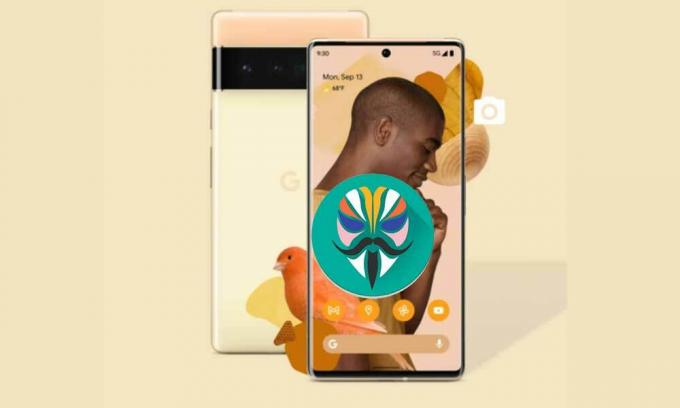
Contenuto della pagina
- Che cos'è lo sblocco del bootloader?
- Che cos'è il rooting e perché Magisk Root è importante?
-
Come sbloccare il bootloader e eseguire il root di Google Pixel 6 e 6 Pro
- Requisiti:
- Link per il download:
- Passaggi per sbloccare Bootloader su Google Pixel 6 e Pixel 6 Pro
- Esegui il root di Google Pixel 6 e Pixel 6 Pro tramite Magisk
- Se desideri aggiornamenti successivi:
- # I passaggi per la correzione non sono riusciti a caricare/verificare le immagini di avvio
- # Passaggi da risolvere Impossibile caricare il sistema Android
Che cos'è lo sblocco del bootloader?
Bene, Bootloader è un insieme di processi (programma) che esce dalla scatola con il sistema operativo e viene sempre eseguito quando accendi il tuo dispositivo. Fondamentalmente dice all'hardware se avviare il ripristino o il sistema (a seconda del comando fornito dall'utente). Di solito, un bootloader di serie è un programma specifico del fornitore che viene fornito in stato bloccato e non consente ad altri programmi o file di terze parti di essere flashati come Custom ROM o Root.
Ecco perché gli utenti interessati o i fanatici di Android richiedono di sbloccare prima il bootloader del dispositivo in modo che possano iniziare a personalizzare o eseguire il flashing del firmware in base alla loro scelta. Un bootloader bloccato carica solo l'immagine firmata dal fornitore sul dispositivo dopo aver verificato lo stato di avvio sicuro. Quindi, se stai cercando di avviare un'immagine non firmata di terze parti su un bootloader bloccato, non funzionerà affatto. Gli OEM offrono un bootloader bloccato per una maggiore sicurezza e privacy.
Come accennato, puoi sbloccare il bootloader secondo le tue necessità. Ma tieni presente che un bootloader sbloccato eseguirà un ripristino di fabbrica del tuo dispositivo, il che significa che tutti i dati di archiviazione interna verranno cancellati. Inoltre, lo sblocco del bootloader annullerà la garanzia del produttore (se applicabile). Ultimo ma non meno importante, un metodo o un tentativo di sblocco del bootloader improprio potrebbe danneggiare il tuo dispositivo o rimanere bloccato nel bootloop.
Che cos'è il rooting e perché Magisk Root è importante?
Il rooting non è altro che l'accesso come superutente sul sistema del dispositivo in modo da poter modificare manualmente i file di sistema in base alle proprie preferenze. Senza avere l'accesso come root, non sarai in grado di modificare, regolare, modificare, eliminare i file di sistema o non potrai svolgere alcune attività straordinarie. Dopo aver eseguito il root del tuo dispositivo, sarai in grado di eseguire il flashing di molti firmware personalizzati compatibili, installare moduli personalizzati, eliminare app di sistema o bloatware, ecc.
Quindi, se stai pensando di eseguire il root del tuo telefono Android, Magisk è una buona opzione sin da ora. Magisk è un metodo di rooting senza sistema che non solo ti offre un'esperienza utente senza interruzioni, ma funziona anche bene con la sicurezza SafetyNet di Google senza toccare i file di sistema sul tuo telefono. Sebbene le app SuperSU o root con un clic siano presenti sul mercato, presentano molteplici problemi con la compatibilità e le limitazioni del dispositivo.
Considerando che un altro grande vantaggio del rooting del file immagine di avvio con patch di Magisk è che il flashing di Magisk utilizzando il ripristino TWRP non è accessibile per tutti i modelli di dispositivo. Un grande grazie a topjohnwu (sviluppatore riconosciuto da XDA senior) per aver lavorato duramente per fornire Magisk gratuitamente. Inutile dire che Magisk offre una serie di moduli per modificare il dispositivo Android oltre a bypassare la funzione di sicurezza SafetyNet di Google per utilizzare app bancarie, ecc.
Annunci
Come sbloccare il bootloader e eseguire il root di Google Pixel 6 e 6 Pro
Prima di passare allo sblocco del bootloader e alla guida al rooting di Magisk, assicurati di seguire tutte le istruzioni requisiti, suggerimenti utili, link per il download, ecc. per un processo di successo sul tuo Google Pixel 6 serie. Un enorme grazie a V0latyle (XDA Recognized Contributor) per aver condiviso questa utile guida con i file necessari.
Nota: Vale la pena ricordare che sul dispositivo con sistema operativo Android 12, la verifica dell'avvio deve essere disabilitata per eseguire un'immagine di avvio con patch. Quindi, se non hai disabilitato la verifica di avvio prima, dovrai eseguire un ripristino dei dati di fabbrica sul tuo dispositivo per cancellare tutti i dati di sistema.
In altre parole, l'accesso root permanente richiede una cancellazione completa dei dati in questo momento.
Tuttavia, se non vuoi perdere i tuoi dati interni, puoi andare con "avvio dal vivo" l'immagine patchata finché /vbmeta e /boot sono stock. Ciò ti consentirà di utilizzare l'accesso root temporaneo. NON tentare di installare Magisk direttamente sull'immagine di avvio.
Per gli aggiornamenti successivi, è necessario non consentire al dispositivo di avviarsi nel sistema prima di aver disabilitato il metodo di avvio verificato.
Ciò significa che se hai eseguito il sideload dell'OTA, si riavvierà immediatamente al bootloader e reflash /vbmeta insieme a –disable-verity e –disabilita-verifica. Se esegui il flashing sporco dell'immagine di fabbrica, assicurati di aggiungere queste due opzioni al comando.
Se non riesci a farlo e consenti al dispositivo di avviarsi nel sistema, dovrai cancellare i dati per disabilitarlo nuovamente.
Se sei rootato, NON utilizzare gli aggiornamenti automatici in quanto si riaggiorneranno /vbmeta senza disabilitare la verifica di avvio.
Requisiti:
- Avrai bisogno di un computer e un cavo USB.
- Immagini di fabbrica per dispositivi Pixel.
- File APK Magisk per correggere il file stock boot.img
- Installa il driver USB di Google sul tuo PC.
- Installa ADB e Fastboot Tool sul PC.
- Esegui un backup completo dei dati sul tuo portatile.
Link per il download:
- Driver USB di Google
- Strumenti ADB e Fastboot [Strumenti della piattaforma]
- Immagini di fabbrica | Immagini OTA
- Magisk Canary
Avvertimento:
Lo sblocco del Bootloader del dispositivo annullerà la garanzia del dispositivo (se presente). GetDroidTips non sarà responsabile per alcun tipo di problema di bricking/danneggiamento del telefono durante/dopo aver seguito l'intero processo di rooting. Dovresti sapere cosa stai facendo. Quindi, fallo a tuo rischio.
Annunci
Passaggi per sbloccare Bootloader su Google Pixel 6 e Pixel 6 Pro
- Abilita le Opzioni sviluppatore > Abilita sblocco OEM e debug USB.
- Vai al tuo dispositivo Impostazioni > Info sul telefono > Tocca il Numero di build 7 volte continuamente per vedere un messaggio 'Ora sei uno sviluppatore!'.
- Ora, torna al principale Impostazioni menu > Cerca Opzioni sviluppatore > Aprilo e abilita Sblocco OEM e Debug USB.
- Assicurati di installare il file zip ADB Fastboot sul tuo PC dopo averlo estratto.
- Dovresti anche installare il driver USB di Google sul tuo PC.
- Ora collega semplicemente il tuo telefono della serie Google Pixel 6 al computer tramite un cavo USB.
- Vai alla cartella ADB e Fastboot (Platform Tools) installata sul PC.
- Quindi, fai clic sulla barra degli indirizzi all'interno della cartella e digita cmd, quindi premi Invio per aprire la finestra del prompt dei comandi. [Se richiesto da UAC, fare clic su Sì per consentire l'accesso come amministratore]
- Quindi digita il seguente comando nella finestra del prompt dei comandi e premi Invio per verificare se il tuo dispositivo Pixel 6/6 Pro è connesso o meno in modalità adb:
dispositivi adb
- Se il dispositivo è connesso al PC in modalità adb, ti darà un ID dispositivo. In caso contrario, reinstallare il driver USB e riprovare i passaggi.
- Una volta che il dispositivo è pronto, assicurati di eseguire il seguente comando per riavviare il dispositivo nel bootloader:
adb riavvia il bootloader
- Ora, esegui il seguente comando per sbloccare il bootloader:
sblocco lampeggiante fastboot
- Una volta terminato, assicurati di scaricare l'immagine di fabbrica più recente per il tuo modello Pixel 6 specifico ed estrarla sul PC.
- Apri la cartella estratta e qui troverai l'immagine del bootloader, l'immagine della radio e il file image-device-buildnumber.zip. Basta estrarre il file boot.img e il file vbmeta.img da questo zip.
- Quindi esegui il seguente comando per eseguire il flashing del file immagine vbmeta sul tuo telefono:
fastboot flash vbmeta --disable-verity --disable-verification vbmeta.img
- Una volta terminato, esegui il seguente comando per avviare il dispositivo nel sistema:
riavvio veloce
- Attendi il completamento del processo poiché potrebbe richiedere del tempo per la prima volta.
- Una volta avviato il dispositivo, puoi saltare il processo di configurazione iniziale (se lo desideri) e passare al metodo di rooting Magisk di seguito.
Esegui il root di Google Pixel 6 e Pixel 6 Pro tramite Magisk
- Ora è importante copiare il stock boot.img file sullo schermo del desktop e sulla memoria interna del telefono tramite il cavo USB. [Non saltarlo]
- Assicurati di scaricare e installare Magisk Manager sulla tua serie Pixel 6.
- Una volta installato, avvia il Magisk Manager app > Hit Installare > Seleziona Installare ancora.

- Una volta fatto, tocca Seleziona e applica una patch a un file > Vai alla memoria del telefono e seleziona il file boot.img stock estratto che hai copiato di recente.
- Ora Magisk Manager lo applicherà automaticamente sul tuo dispositivo> Quindi, attendi il completamento del processo.
- Otterrai il Tutto fatto! messaggio sullo schermo del dispositivo che indica che l'applicazione della patch al file dell'immagine di avvio è riuscita.
- Quindi, vai su 'Scarica' cartella nella sezione di archiviazione interna del telefono. Qui scoprirai il magisk_patched.img file.
- Ora copia/incolla il file magisk_patched.img sullo schermo del desktop per comodità.
- Apri il prompt dei comandi> Cambia la tua directory sul desktop qualcosa come [cd c:/Utenti/Il tuo nome/Desktop].
- Controlla di nuovo se l'opzione Debug USB è stata abilitata sul tuo dispositivo o meno. In caso contrario, accendilo.
- Ricollega il telefono al PC tramite il cavo USB.
- Vai alla cartella ADB e Fastboot installata (cartella Platform Tools)> Digita cmd sulla barra degli indirizzi e premi accedere aprire Prompt dei comandi. [Se richiesto da UAC, fare clic su sì per eseguirlo come amministratore]

- Ora, esegui la seguente riga di comando nella finestra del prompt dei comandi per verificare se il dispositivo viene rilevato correttamente in fastboot o meno:
dispositivi di avvio rapido
- Quindi esegui il seguente comando per avviare facilmente il tuo dispositivo Nubia Red Magic 6/6 Pro in modalità Fastboot (Bootloader):
bootloader di riavvio fastboot
- Quindi, esegui il seguente comando per eseguire il flashing del file dell'immagine di avvio con patch sul tuo dispositivo Realme:
avvio flash fastboot magisk_patched.img
- Una volta fatto, riavvia manualmente il sistema.
- Divertiti! Hai abilitato correttamente l'accesso root su Google Pixel 6 e Google Pixel 6 Pro.
Se desideri aggiornamenti successivi:
Non consigliamo di aggiornare personalmente tramite il metodo OTA Sideload perché dovrai comunque scaricare ed estrarre lo zip di fabbrica.
Nota: L'aggiornamento automatico OTA perderà semplicemente l'accesso root e richiederà una cancellazione per eseguire nuovamente il root la volta successiva.
Tuttavia, se desideri scegliere di aggiornare tramite sideload OTA, assicurati di seguire i passaggi seguenti:
- Basta caricare il file OTA e quindi riavviare immediatamente il bootloader usando 'avvio rapido riavvio bootloader' comando come detto sopra.
- Ora, ri-flash vbmeta eseguendo il comando seguente:
fastboot flash vbmeta --disable-verity --disable-verification vbmeta.img
- Al termine, avvia il dispositivo sul sistema e consenti il completamento dell'aggiornamento.
- Infine, correggi e aggiorna il file dell'immagine di avvio di serie come menzionato sopra.
# I passaggi per la correzione non sono riusciti a caricare/verificare le immagini di avvio
Se nel caso, ricevi un messaggio di errore del bootloader che dice "Impossibile caricare/verificare le immagini di avvio" ciò significa che hai dimenticato di disabilitare la verity e la verifica. Quindi, assicurati di ri-flash vbmeta con il -disattivare opzioni.
# Passaggi da risolvere Impossibile caricare il sistema Android
Potresti anche imbatterti in questo messaggio di ripristino in cui dice “Impossibile caricare il sistema Android. I tuoi dati potrebbero essere corrotti. Se continui a ricevere questo messaggio di errore, potrebbe essere necessario eseguire un ripristino dei dati di fabbrica e cancellare tutti i dati utente memorizzati su questo dispositivo.
Quindi, se stai affrontando questo problema, significa che non hai disabilitato la verità e la verifica prima, e ora è necessario avere un ripristino dei dati di fabbrica per procedere. Pertanto, esegui semplicemente il metodo di ripristino dei dati di fabbrica direttamente dall'interfaccia di ripristino come mostrato nello screenshot qui sotto.
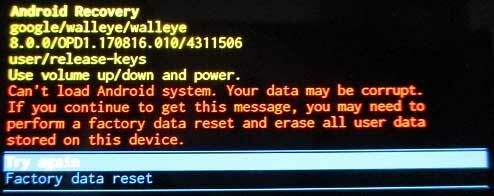
In questo modo puoi sbloccare completamente il bootloader e abilitare l'accesso root sul tuo dispositivo Google Pixel 6/6 Pro.
Questo è tutto, ragazzi. Partiamo dal presupposto che questa guida ti sia stata utile. Per ulteriori domande, puoi commentare qui sotto.
Fonte: XDA

![Come installare Stock ROM su Zuum E60 [Firmware Flash File / Unbrick]](/f/47b4fb82bea56b36eed53107a7daf6e7.jpg?width=288&height=384)
![Come installare Stock ROM su Civo Grand 1 [File Flash Firmware / Unbrick]](/f/1af91035e3dc385b2ed73f7c55da196e.jpg?width=288&height=384)
